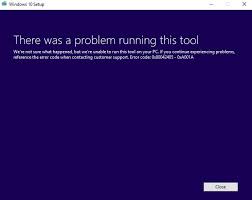Se requiere la herramienta de creación de Windows Media cuando los usuarios desean actualizar a Windows 10 desde una versión anterior de Windows o desean reparar los errores de su sistema operativo. Lamentablemente, a veces esta unidad no puede ejecutar el proceso porque se atasca con el error “Hubo un problema al ejecutar esta herramienta”. La gente se encuentra con el error de que la herramienta no se puede cargar. En este artículo, lo guiaremos sobre cómo corregir el error de la herramienta de creación de medios.
Por lo general, el error en discusión lleva algún código de error. Este código podría ser 0x8007005-0x9002, 800704DD – 0x90016 o 0x80070015 según el culpable del problema. Por ejemplo, si el problema va acompañado del código de error 0x80070015, esto significa que el problema ocurre cuando el propietario de la PC intenta crear la Herramienta de creación de medios para Windows o ejecutar la herramienta para restaurar/actualizar el sistema.
Los factores responsables del problema “Hubo un problema al ejecutar esta herramienta” son diversos. Es posible que encuentre el problema debido a algunos errores, como procesos deshabilitados, configuraciones de idioma incorrectas, conflicto entre el sistema operativo y el antivirus o entradas de registro incorrectas. Por lo tanto, no existe una solución única y una serie de métodos que puedan solucionar el problema por usted. Estos se discuten a continuación uno por uno.
Métodos para corregir el error de la herramienta de creación de medios
Método 1: ejecutar la herramienta de creación de medios como administrador
Esta es la solución más primitiva que debe probar cuando se trata del error “Hubo un problema al ejecutar esta herramienta”. Aquí están los pasos:
- Conecte su USB de arranque con la herramienta de creación de medios,
- Haga clic derecho en su icono y seleccione Ejecutar como administrador.
Método 2: habilite todos los servicios necesarios
El error que se está investigando podría ser el resultado de la desactivación de varios servicios necesarios. Debe verificar el estado de los siguientes procesos antes de crear o ejecutar la Herramienta de creación de medios y ver si esto resuelve el problema por usted:
- Presione Win+ R, escriba services.msc y presione Enter,
- La lista de servicios aparece en una ventana, verifique los servicios enumerados allí y verifique su estado,
actualizacion de Windows
Servicio de Transferencia Inteligente de Fondo
Servidor
Puesto de trabajo
Ayudante TCP/IP NetBIOS
Módulos de codificación IKE y AuthIP IPsec
- Configure el Tipo de inicio de todos ellos como Automático y cierre la ventana de servicios.
Método 3: cambiar la configuración de idioma
Otra posible razón del error “Hubo un problema al ejecutar esta herramienta” es que la ubicación de su sistema y el idioma del archivo de instalación de descarga de Windows 10 no coinciden. Esta es la forma de configurar el idioma de la PC en inglés:
- Panel de control abierto,
- Seleccione Reloj, Idioma y Región,
- En la sección de región, seleccione Cambiar formato de fecha, hora o número,
- Vaya a la pestaña Avanzado y seleccione Cambiar configuración regional del sistema.
- Establezca inglés como idioma y confirme con Ok,
- Vuelva a la pestaña Administrativo y haga clic en Copiar configuración,
- Marque las opciones que dicen Pantalla de bienvenida y cuentas del sistema y Nuevas cuentas de usuario,
- Haga clic en Aplicar y confirme con Aceptar,
- Reinicie el dispositivo luego y vea si el problema persiste.
Método 4: Ejecutar Editor
Otro consejo es modificar los registros y ver si esto te funciona. Tenga cuidado durante el proceso, ya que cualquier eliminación o modificación incorrecta de la clave incorrecta tendrá un impacto negativo grave en el rendimiento del sistema. Puede crear una copia de seguridad para el Registro de Windows antes de usar el paso como precaución. Los pasos completos se proporcionan a continuación:
- Presione Win+ R, escriba regedit y presione Enter,
- Haga clic en Archivo en la parte superior y seleccione Exportar,
- Ahora, haga clic en la opción de ubicación y asigne un nombre a su archivo de copia de seguridad en el campo Nombre de archivo, y haga clic en Exportar,
- Navegue a DDHKEY_LOCAL_MACHINE\\SOFTWARE\\Microsoft\\Windows\\Current Version\\WindowsUpdate\\OSUpgrade clave sobre eso,
- Haga clic derecho en el espacio vacío y haga clic en Nuevo> DWORD,
- Nombre esto como AllowOSUpgrade y establezca el valor como 1,
- Cierre el registro y reinicie su dispositivo.
Método 5: deshabilite su antivirus
Es posible que el software entre en conflicto con el antivirus que está utilizando. Entonces, si hasta ahora no obtuvo la solución, debe deshabilitar su herramienta antivirus temporalmente y ver si esto funciona para usted. Para hacerlo, abra el Administrador de tareas (utilice el acceso directo Ctrl+ Alt+ Supr), busque el proceso de la herramienta antivirus, haga clic en él y seleccione Finalizar tarea. Luego, busque su icono en la barra de tareas, haga clic derecho sobre él y seleccione Desactivar.
Conclusión
¡Eso es todo! Hemos enumerado todas las soluciones posibles para corregir el error de la herramienta de creación de medios. Si no quiere luchar con las técnicas de reparación manual, puede usar un software automático. Le recomendamos que utilice la herramienta de reparación de PC para el propósito cuyo enlace se proporciona a continuación: este producto recomendado ha sido probado y aprobado por muchos profesionales.